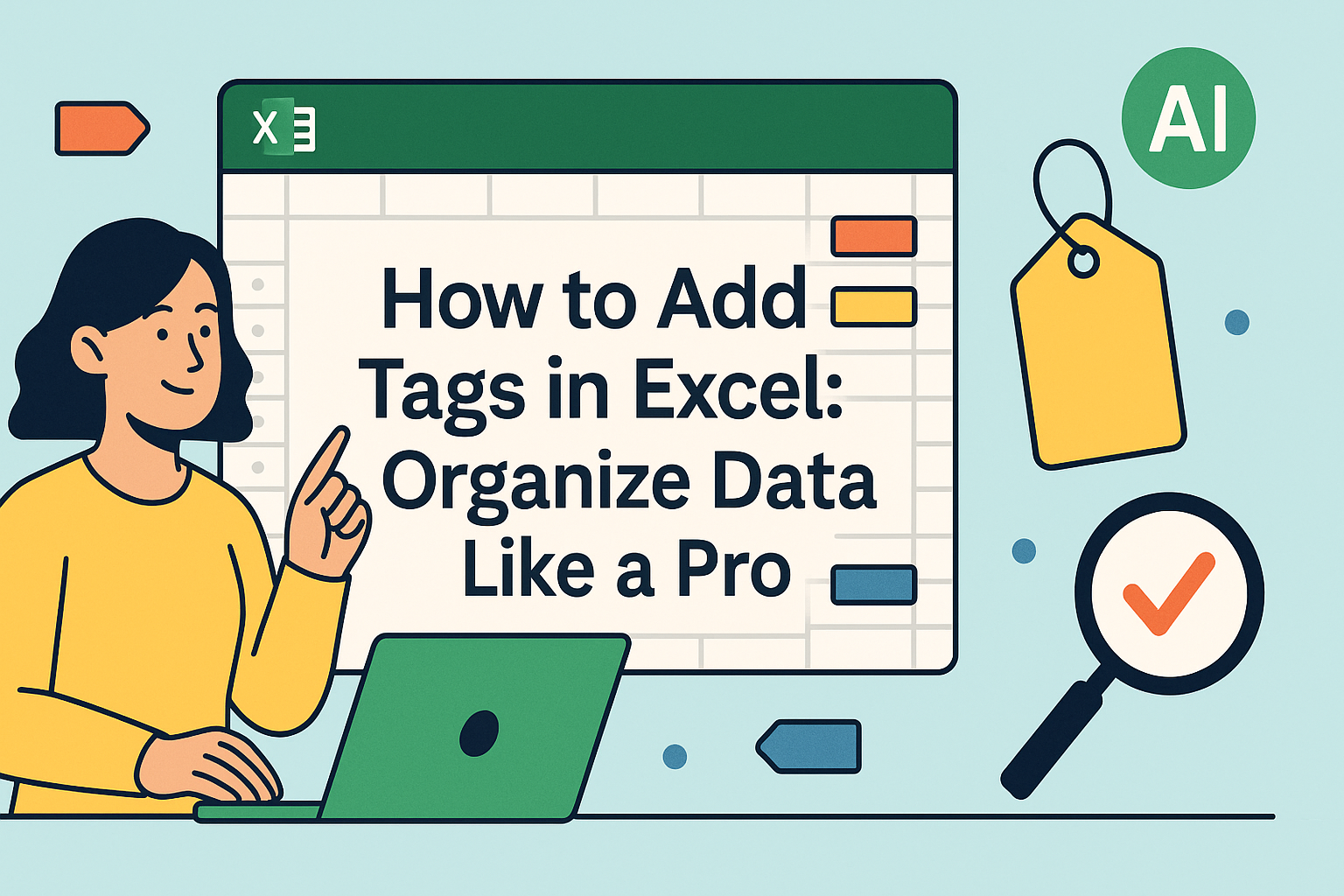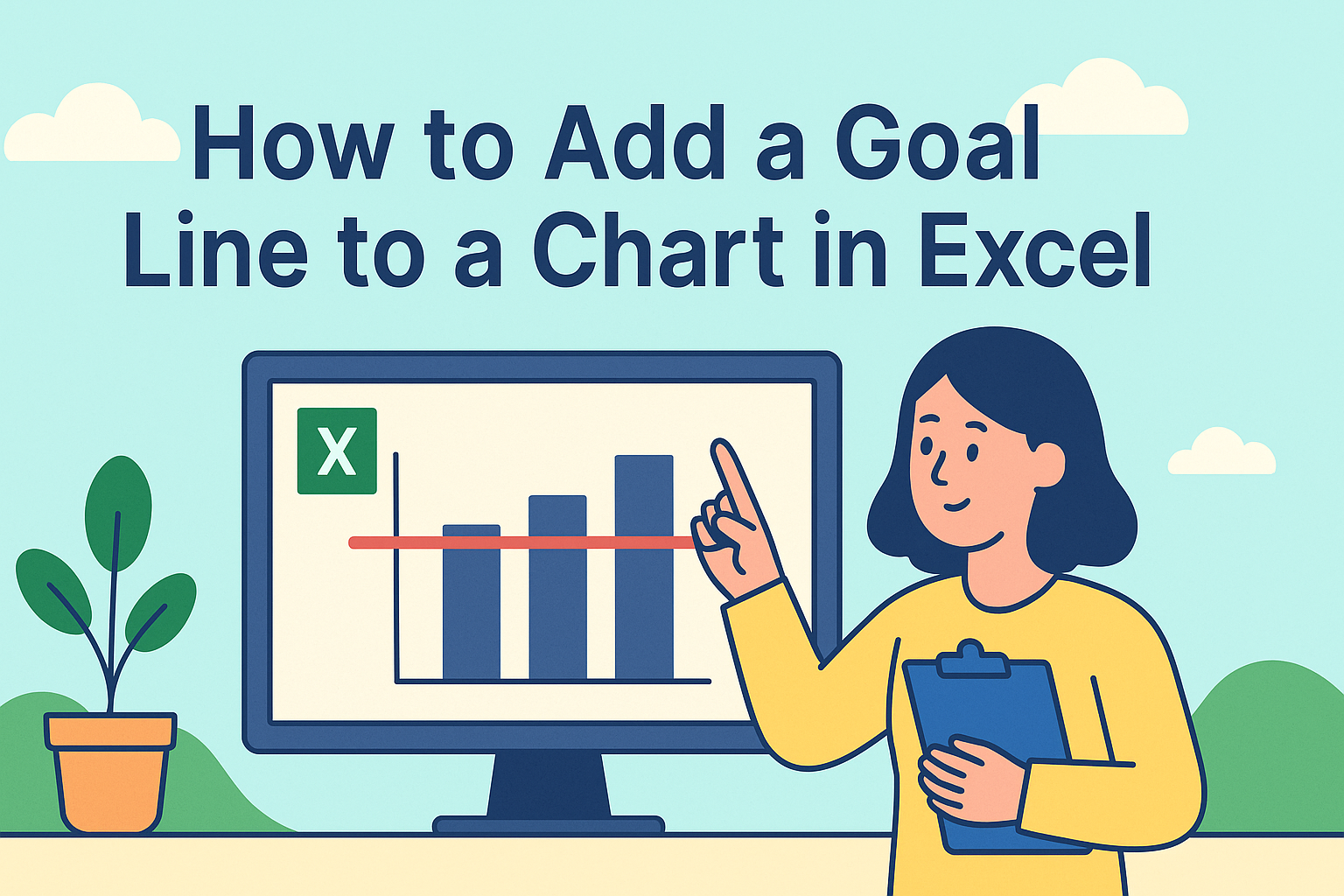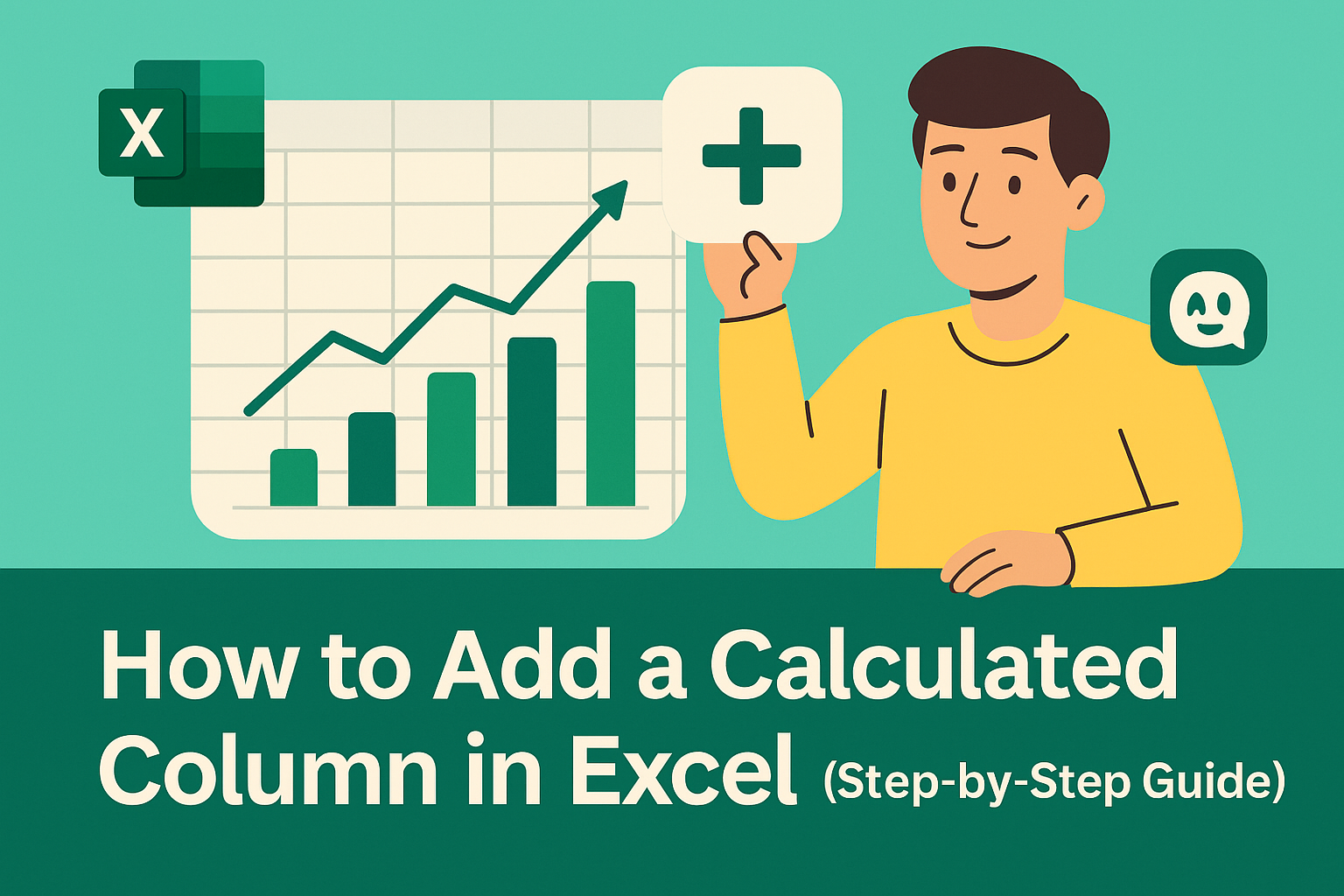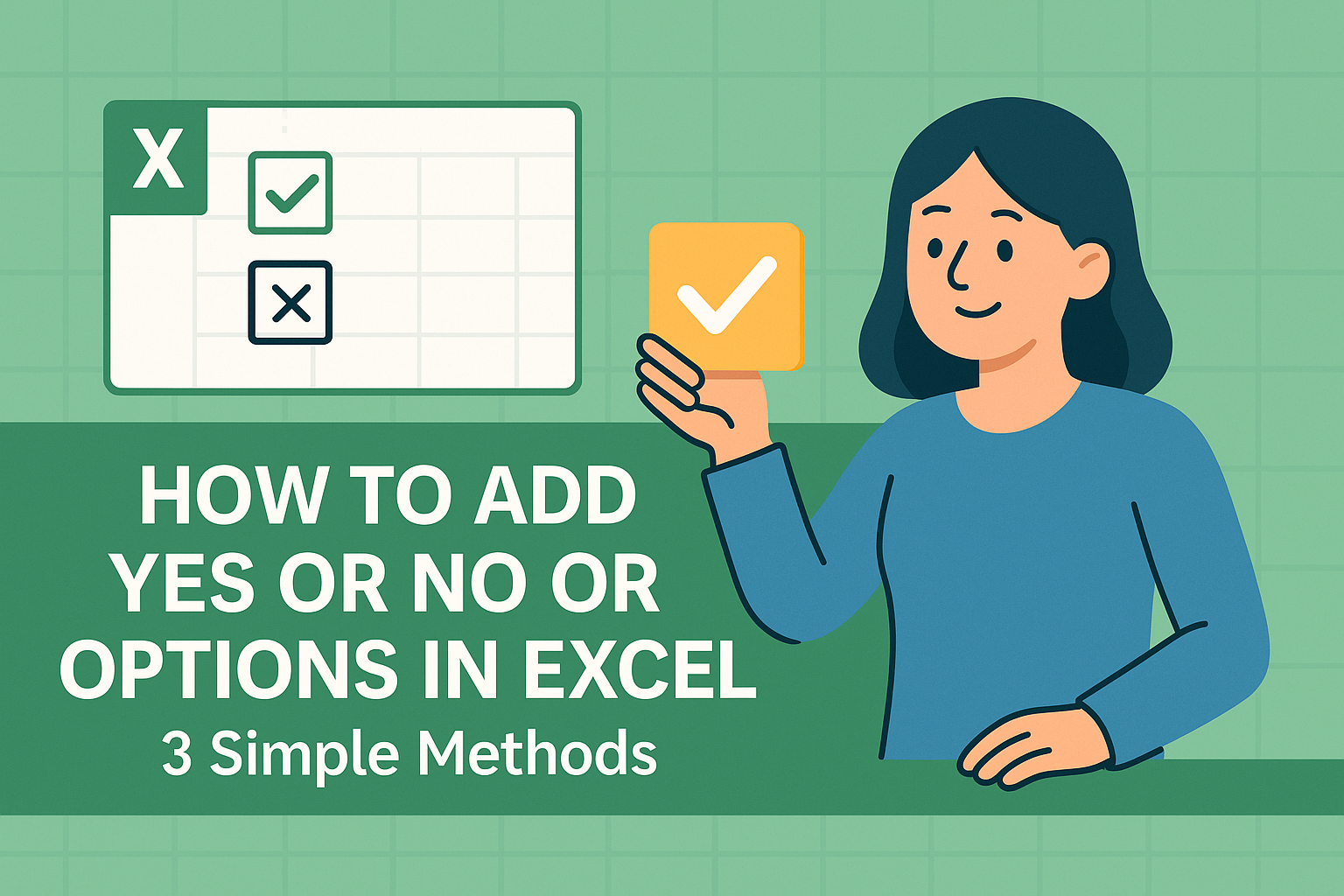說實話——盯著無止盡的表格數據看,任誰都不會覺得有趣。但若能立即找出關鍵數字呢?這就是Excel篩選功能的魔力所在。它像揮舞在資料上的魔法棒,幫你過濾雜訊、精準鎖定所需資訊。
在Excelmatic,我們專注於數據分析。儘管開發了能自動化處理表格的AI工具,掌握篩選這類基礎Excel技能仍不可或缺。以下是我們的實用篩選指南,並說明如何用Excelmatic將數據分析提升到新層次。
為何篩選是表格的超能力
想像在毫無分類系統的亞馬遜倉庫尋找特定商品——這就是處理未經篩選數據的感受。篩選功能讓你:
- 在龐大資料中瞬間定位特定記錄
- 並列比對數據子集
- 發現原本隱藏的趨勢與模式
基礎篩選設定步驟
- 選取資料範圍:點擊資料區域任意處。專業提示:若資料含標題列(理當如此!),請確保包含在內。
- 找到篩選按鈕:切換至功能區的「資料」標籤頁。
- 點擊「篩選」:瞬間——標題列出現下拉箭頭。
現在開始玩轉篩選。點擊任一箭頭可:
- 顯示特定值(例如只查看第四季銷售)
- 依字母或數值排序
- 套用自訂篩選(進階技巧後述)
每日必用的專業篩選技巧
1. 多欄位篩選密技
想找出所有紅色中型上衣?先在「顏色」欄篩選紅色,再於「尺寸」欄篩選中型。Excel會僅顯示同時符合兩條件的列。
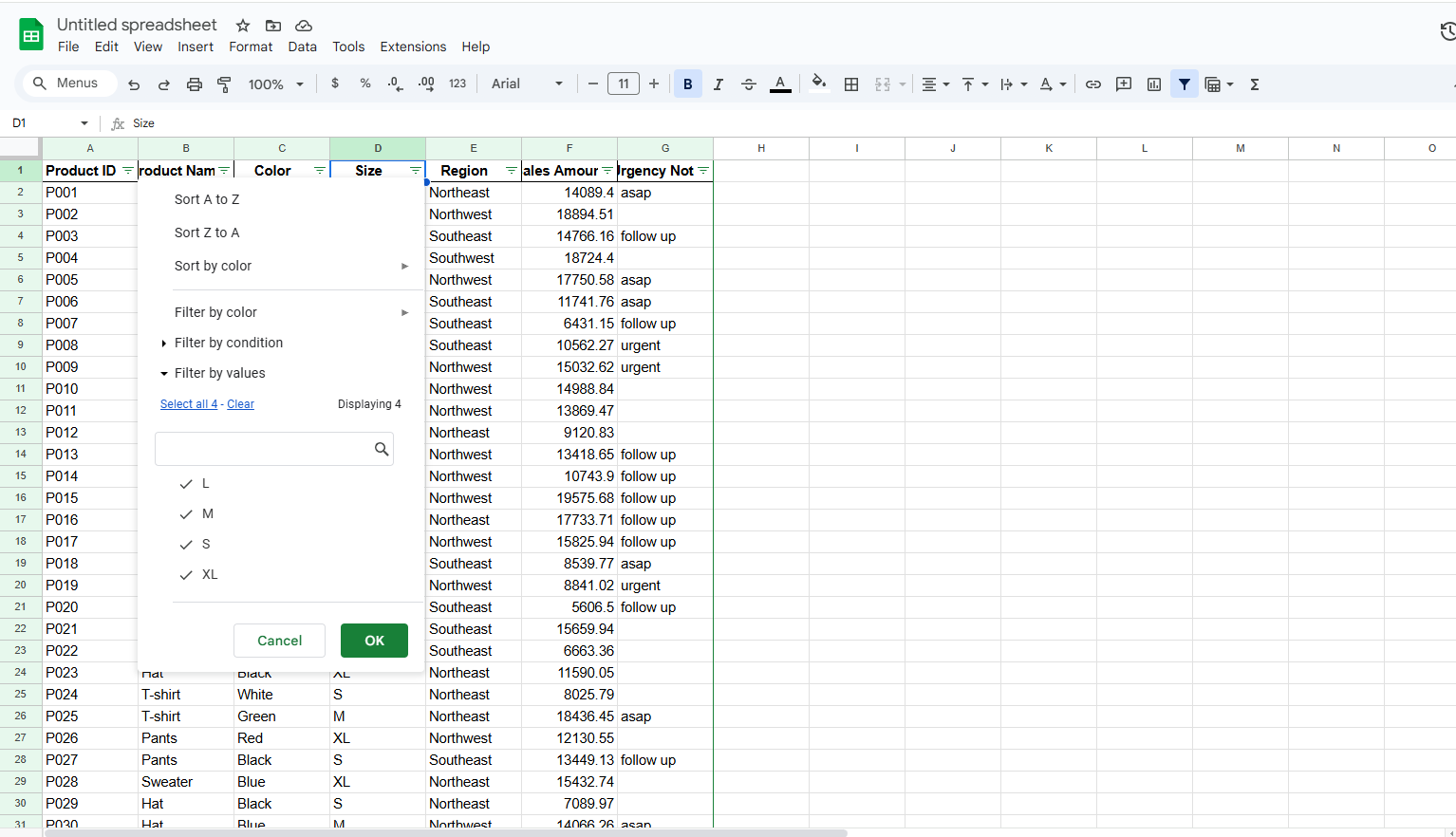
2. 數值篩選快速洞察
點擊數值欄下拉箭頭試用:
- 「高於平均值」找出頂尖表現者
- 「前10項」快速識別優質客戶
- 自訂範圍聚焦特定數值區間
3. 文字篩選智慧搜尋
使用「包含」功能搜尋「緊急」或「ASAP」等關鍵字,特別適合掃描客戶回饋或支援單。
當基礎篩選不夠用時
雖然內建篩選功能強大,仍有其極限。這時就輪到Excelmatic登場,它能讓你:
- 用自然語言篩選(「顯示西北地區銷售額超過1萬美元的紀錄」)
- 自動標示異常值與趨勢
- 一鍵生成篩選報表
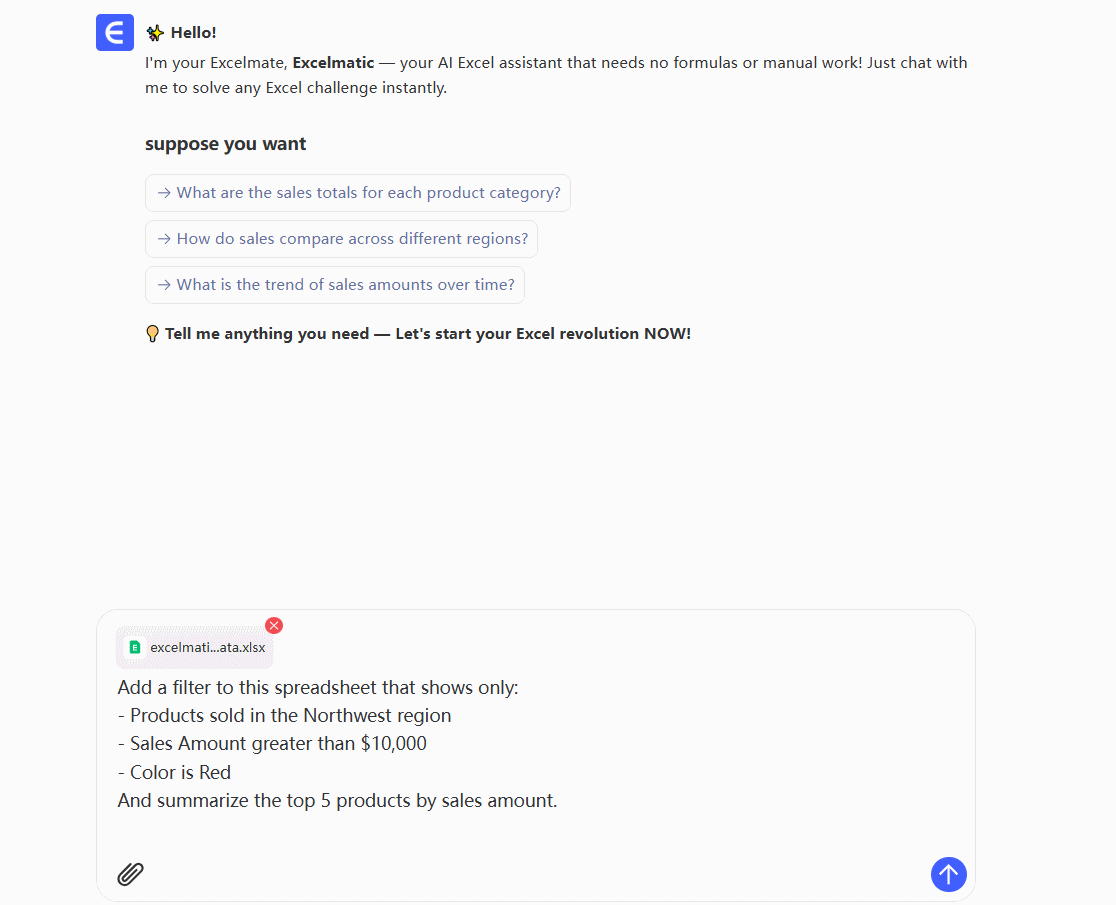
Excelmatic的AI能像人類分析師般理解數據,省去數小時手動篩選時間。
常見篩選錯誤與解法
🚫 錯誤:忘記已啟用篩選,疑惑半數資料消失。 ✅ 解決:隨時檢查欄位標題的篩選圖示。
🚫 錯誤:篩選到空白儲存格而遺漏重要數據。 ✅ 解決:先點選「全選」,再視需求取消勾選空白項。
🚫 錯誤:嘗試篩選格式不一致的多組數據。 ✅ 解決:先清理資料(或讓Excelmatic自動代勞)。
進階篩選應用
傳統篩選雖好,現代數據分析需要更多。Excelmatic讓你:
- 設定自動更新的動態篩選
- 將篩選視圖轉為可分享儀表板
- 從篩選數據獲取AI深度洞察
準備好提升效率?立即試用Excelmatic,體驗數據分析的未來。你的表格會感謝你。
專業訣竅:結合Excel篩選與Excelmatic的AI功能,先快速篩選取得初步成果,再讓AI挖掘你可能忽略的深度洞見!